jeudi 19 novembre 2009
CTP3 de PowerPivot for Excel 2010 disponible
Bien qu'annoncée hier, il semble que le fichier ait été disponible depuis quelque temps (voir date de parution du fichier).
Bons tests!
lundi 16 novembre 2009
L'Echo Pilote: Nouveau Blog BI MS en Français
Découvrez un nouveau blog consacré à la BI Microsoft et écrit en français: L'Echo Pilote.
Lancé par les équipes Microsoft France, ses objectifs sont les suivants:
- Démystifier ce qu’est le décisionnel
- Partager des conseils d’utilisation
- Créer une zone d’échange
- Fournir gratuitement des accélérateurs prêts à l’emploi
dimanche 15 novembre 2009
PowerPivot: Point de vue Fonctionnel
Introduction
Depuis plusieurs années déjà, Excel possède une fonctionnalité permettant de créer des tableaux croisés dynamiques (PivotTables). Qu'ils soient fondés sur un cube de données, une base de données relationnelle ou même un onglet du fichier Excel, ces tableaux croisés dynamiques vont permettre d'analyser des données de façon agrégée (Somme, Moyenne, Nombre de lignes...) et de ventiler ces résultats par un ou plusieurs champs.
Exemple de PivotTable classique dans Excel:
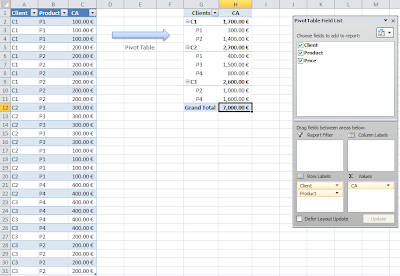
Bien que très utile, cette fonctionnalité peut présenter un certain nombre de limitations:
- Par exemple vous ne pourrez pas faire de tableaux croisés regroupant les données de différentes sources ni même de plusieurs tableaux d'un même document Excel
- Si les données proviennent d'une base de données relationnelle et si la volumétrie est importante alors vous aurez des temps de réponse assez longs. C'est la raison pour laquelle on construit des cubes de données (OLAP) qui permettent de regrouper des données hétérogènes et de les restituer dans des temps de réponse très courts grâce à un système de pré-calcul des agrégations. Cependant, la construction de ces cubes est un projet à part entière qui nécessite une modélisation et des connaissances techniques, et il arrive que certains éléments dont vous pouvez avoir besoin tout de suite pour vos analyses ne soient pas encore présents dans ces cubes de données.
Le produit
PowerPivot est un add-in gratuit d'Excel 2010 qui permet donc de dépasser les limites des PivotTables classiques. Grâce à un système d'analyse en mémoire (In-Memory), de grandes quantités de données vont pouvoir être manipulées avec des temps de réponse très courts. Là où avec un PivotTable classique vous manipuliez des milliers de lignes, avec PowerPivot ce seront des millions. L'autre atout de cet add-in est de pouvoir aller chercher des données dans des sources diverses et les croiser.
Onglet PowerPivot dans Excel 2010:
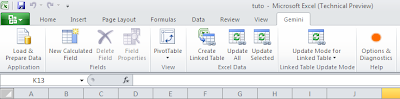
L'utilisation de ce composant peut se résumer en 2 grandes étapes:
- Chargement des données
- Création des tableaux croisés (ou graphes)
Chargement des données
Les types de sources de données disponibles sont assez variés:
- Fichier plat
- Base relationnelle
- Base multidimentionnelle (Cube OLAP)
- Flux RSS
- Rapport Reporting Services (SSRS)
- Toute donnée pouvant être copiée, d'une page web par exemple (Crtl C , Crtl V)
Les données pouvant donc venir de différentes sources, un éditeur de "relations" permet de les lier entre elles.
Environnement de chargement de données de PowerPivot: 
Le grand avantage de l'outil par rapport à ses concurrents est sa simplicité. Il est en effet possible de l'utiliser sans connaissances techniques particulières. Aucun script ou code n'est présenté au créateur du rapport.
Il est cependant possible d'aller plus loin si on le souhaite en créant de nouveaux champs calculés au sein de la structure de données. On utilise pour cela un langage baptisé DAX (Data Analysis Expression) qui a une structure assez proche des fonctions Excel, enrichie de fonctions spécifiques à un environnement multidimensionnel.
Les données récupérées seront stockées en mémoire, puis dans le fichier Excel au moment de la sauvegarde de celui ci (compressées). Cela permet entre autre de pouvoir travailler en mode déconnecté à partir du moment où les données sont chargées.
Création des tableaux croisés et des graphes
Une fois les données chargées, reste à créer les tableaux croisés et les graphes qui serviront à l'analyse des données. Le tout sera appelé un tableau de bord. L'interface de création est similaire à celle des PivotTables classiques.
Vous pourrez également profiter des Slicers, nouvel élément d'Excel 2010 qui permet d'afficher la liste des membres d'un champ et d'appliquer des filtres sur les rapports suivant les sélections effectuées. L'atout de ces slicers est qu'il sont liés les uns aux autres.
Exemple de tableau de bord PowerPivot avec Slicers:
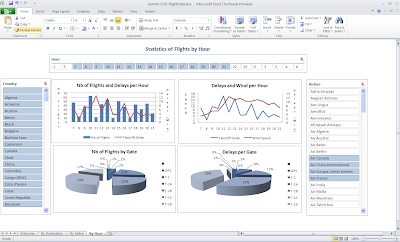
Partage des fichiers PowerPivot
Après avoir chargé les données et créé les tableaux croisés et les graphes, il est possible de partager le fichier avec d'autres utilisateurs. Cela peut se faire via le portail d'entreprise "Sharepoint 2010". L'avantage est que cet environnement est sécurisé et peut être administré par le service informatique de l'entreprise.
L'autre avantage est que du coup, seule la personne développant les rapports doit avoir Excel 2010 d'installé sur son poste, les autres personnes consultant ce fichier via Sharepoint et le service en ligne d'Excel (Excel Services).
Liste des fichiers PowerPivot déployés dans Sharepoint 2010:
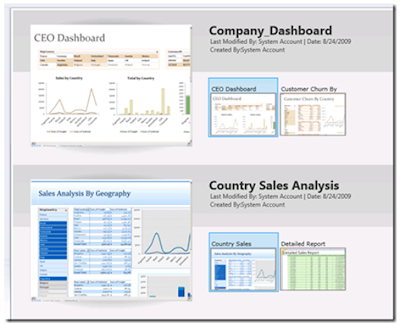
Conclusion
PowerPivot permet donc d'aller plus loin qu'avec les PivotTables classiques d'Excel. Pouvant gérer de gros volumes de données avec des temps de réponse très courts et peu de connaissances techniques, il permettra aux personnes fonctionnelles qui le souhaitent, d'être en avance de phase par rapport à l'IT en créant des tableaux de bord personnalisés intégrant des données pas encore mises à disposition par la DSI.
Exemple de tableau de bord PowerPivot dans un de mes billets précédents
A suivre, le point de vue IT du produit...
PowerPivot Fonctionnels / IT

- Un qui décrit le produit d'un point de vue fonctionnel, comment une personne "non technique" va utiliser le produit et dans quel cas.
- Un deuxième article plus orienté IT qui précisera comment une personne "technique" pourra profiter de l'outil et en assurer l'administration et quel est son positionnement face à Analysis Services.
Je reçois beaucoup de questions sur le produit et j'espère que ces articles permettront d'y répondre.
Bonne lecture.
lundi 9 novembre 2009
Présentation de PowerPivot au GUSS
Je remercie Lionel Billon (Chef de produit SQL Server en France) et Christian Robert (MVP SQL Server) de m'avoir invité à leur session.
Le ppt de la présentation a été mis en ligne sur le site du groupe, n'hésitez pas à le consulter.
samedi 7 novembre 2009
PerformancePoint Services 2010 - Suite
Interface PerformancePoint Services 2010:

Une nouveauté dont je n'ai pas beaucoup parlé dans mon dernier billet, mais qui a son importance, concerne les scorecards. La sélection des membres des dimensions affichées peut maintenant être dynamique (Children, Descendants etc.). Ainsi, si on prend l'exemple du scorecard ci dessous, si de nouveaux produits de type "Bikes" font leur apparition dans le cube, alors ils apparaîtront sur le scorecard. Ce n'était pas le cas dans la version 2007, les sélections étant fixes. Cette nouveautés vient donc répondre à un réel besoin que j'avais pu détecter en travaillant avec la version précédente.

A noter également la possibilité d'avoir plusieurs valeurs "Réelles" pour un KPI , le fait de pouvoir naviguer hierarchiquement dans le scorecard (DrillDown/Ûp, Expand/Collapse) et les nouvelles "calulated metrics".
Concernant le rapport "KPI Details" dont je vous parlais dans mon dernier billet, en voici un exemple concret ci dessous.
Enfin, les premières images du composant "Arbre de décomposition" de la version 2010, qui je vous le rappelle, est maintenant indépendant de Proclarity:
Reste maintenant à voir quelles sont les nouveautés au niveau du Dashboard Designer, l'application permettant de construire les tableaux de bord PerformancePoint. Et surtout, pouvoir tester le produit dès qu'une première version beta publique sera disponible.
Pour plus d'informations, n'hésitez pas à lire l'article de l'équipe du produit qui détaille les points que je vous ai présentés et d'où sont extraites les captures d'écran de ce billet.

.png)
.png)